Зміст

В Інтернеті у свій час було модно вставляти особа моделі (тієї людини, який зображений на якомусь знімку) в інше оточення. Найчастіше це так званий «шаблон». Шаблон являє собою відокремлене від фону і позбавлене обличчя зображення персонажа. Ви, напевно, пам'ятаєте, як на фото дитина постає в костюмі пірата або мушкетера? Так ось зовсім не обов'язково такий костюм мати під рукою. Досить знайти відповідний шаблон в мережі або створити його самостійно.
Вставка особи в шаблон в Фотошопі
Головною умовою успішного суміщення шаблону з фотографією є збіг ракурсу. Якщо, наприклад, в студії модель можна повернути як завгодно по відношенню до об'єктиву, то для вже наявної фотографії підібрати шаблон можемо бути досить проблематично. В цьому випадку можна скористатися послугами фрілансерів, або заглянути на платні ресурси, звані фотобанками. Сьогоднішній урок буде присвячений тому, як вставити особа в шаблон в Фотошопі.
Оскільки ми шукали обидва зображення в публічному доступі, довелося неабияк повозитися... в результаті ми знайшли такий шаблон:
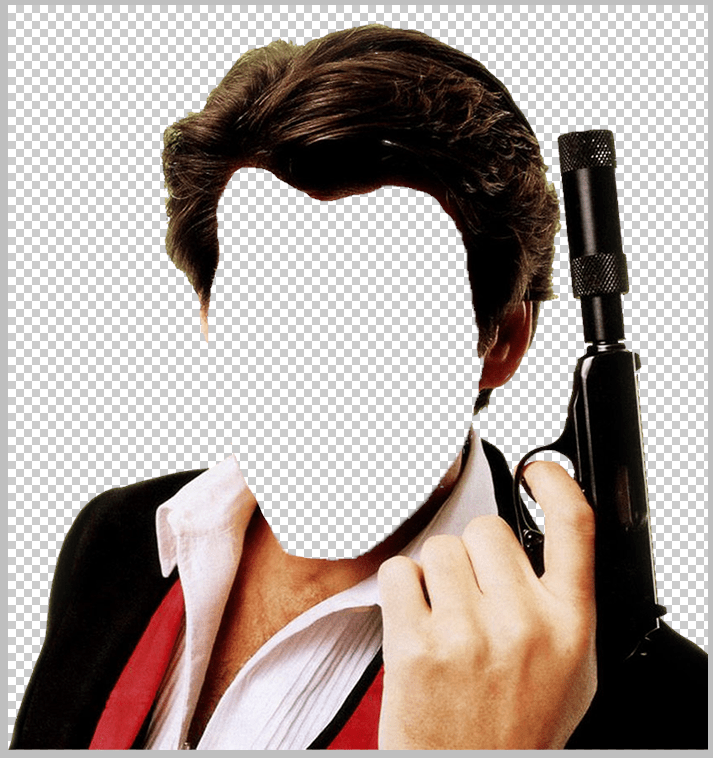
І ось таке обличчя:
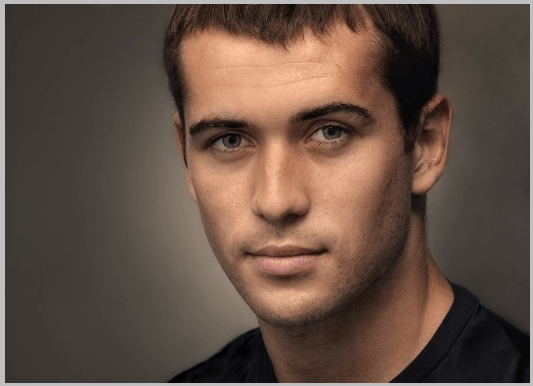
Етап 1: поєднання зображень
- Відкриваємо шаблон в редакторі, а потім перетягуємо файл з персонажем в робочу область Фотошопа. Розміщуємо персонажа під шар з шаблоном.
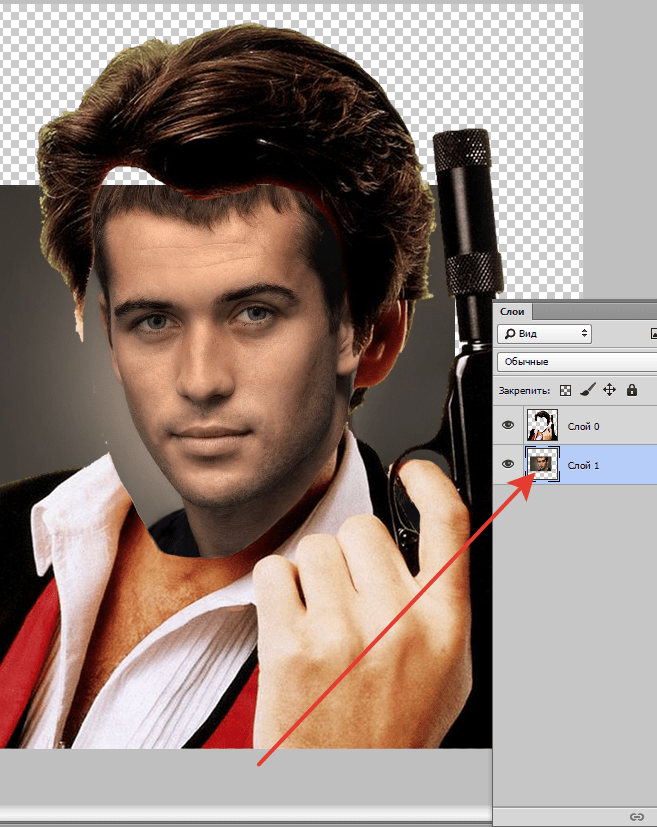
- Натискаємо CTRL+T
і підганяємо розмір особи під розмір шаблону. Одночасно можна і покрутити шар.

- Потім створюємо маску для шару з персонажем.
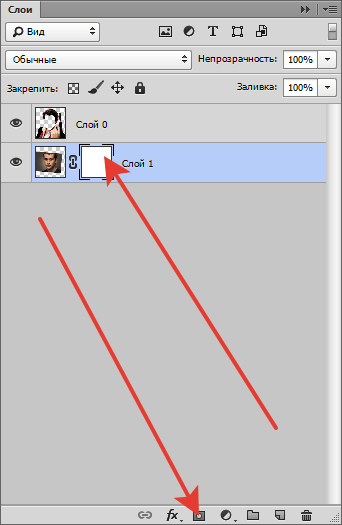
- Беремо кисть з такими настройками:

Форма &171; жорстка кругла & 187; .
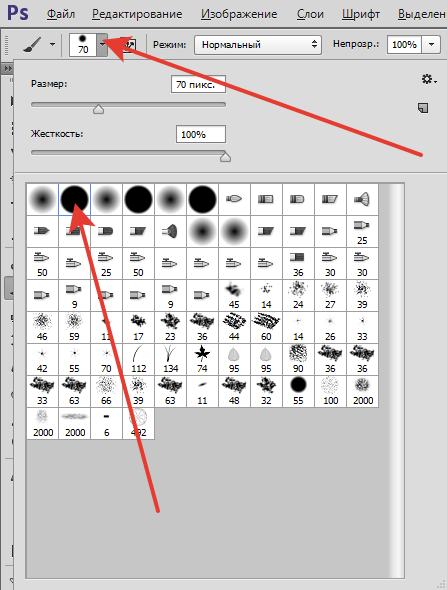
Колір Чорний.
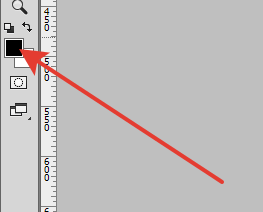
- Видаляємо зайве, зафарбовуючи ділянки чорної пензлем на масці.
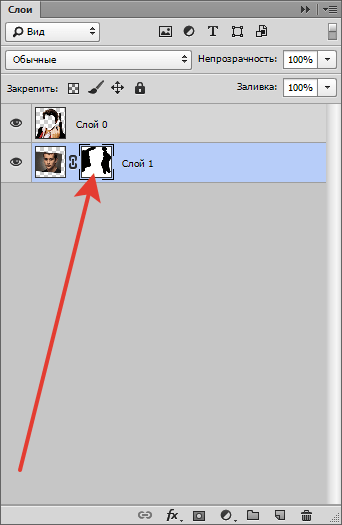
- Ту ж процедуру при необхідності можна виконати і над шаром з шаблоном.

Етап 2: Корекція Кольору
Заключний крок – підгонка тону шкіри.
- Переходимо на шар з персонажем і застосовуємо коригувальний шар " колірний тон / насиченість»
.
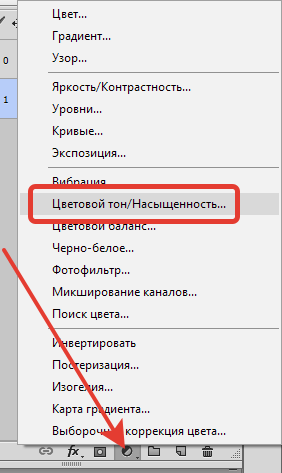
- У вікні налаштувань переходимо в червоний канал і трохи піднімаємо насиченість.
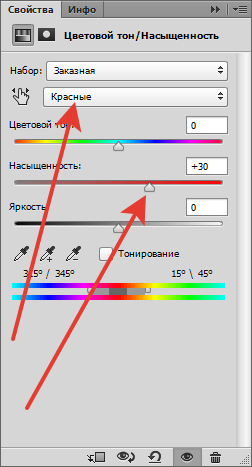
- Потім робимо те ж саме з жовтими відтінками.
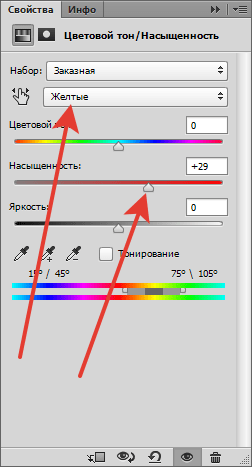
Проміжний результат:

- Застосуємо ще один коригувальний шар «криві»
і налаштуємо приблизно, як на скріншоті.
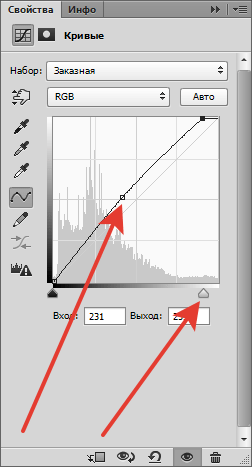
На цьому процес приміщення особи в шаблон можна вважати закінченим.

При подальшій обробці можна додати фон і затонувати зображення, але це вже тема для іншого уроку…




